W tym poście dowiesz się o braku połączenia z Internetem w komunikatorze Facebook i jak to naprawić?
Jeśli masz problem z brakiem połączenia z Internetem lub oczekiwaniem na sieć w programie Facebook Messenger na Androida, oto jak możesz naprawić ten problem.
Jeśli Messenger nadal zgłasza brak połączenia internetowego Oczekiwanie na sieć lub brak połączenia z Internetem, sprawdź połączenie internetowe, jeśli chcesz naprawić brak połączenia internetowego w Messengerze, ta metoda krok po kroku będzie dla Ciebie korzystna.
Komunikator mówi, że nie ma połączenia z Internetem lub czeka na połączenie sieciowe. Dlaczego?
Może istnieć wiele powodów, dla których Messenger mówi ci, że twój telefon komórkowy nie ma połączenia z Internetem.
Przyczyną tego problemu może być wszystko, w tym problem z połączeniem internetowym lub problem z serwerem Facebooka.
Niemniej jednak obecna awaria Facebooka jest przyczyną uporczywego komunikatu o błędzie „Oczekiwanie na wiadomość sieciową” w programie Facebook Messenger.
Facebook Messenger Brak połączenia z Internetem 2024: (NAPRAWIONO)
Te kroki pomogą Ci naprawić brak połączenia z Internetem lub błąd oczekiwania na sieć Messengera:
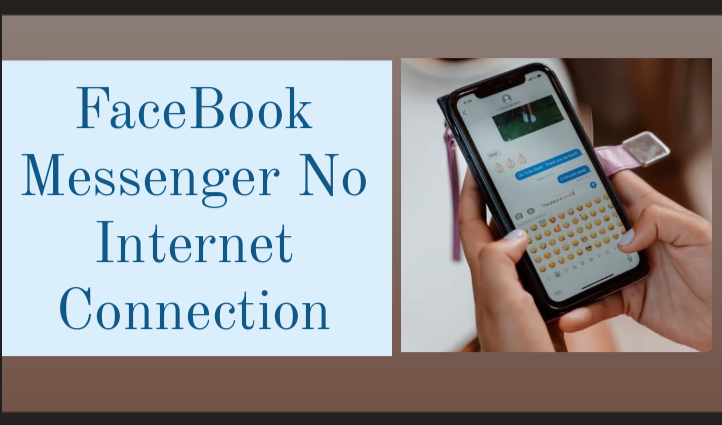
- Możesz sprawdzić, czy Facebook nie działa, klikając tutaj
- Spójrz na inne urządzenie mobilne
- Upewnij się, że Twoje połączenie internetowe działa
- Twoje połączenie internetowe musi zostać zmienione
- Tryb samolotowy można włączać i wyłączać
- Należy sprawdzić przepustowość sieci
- Uruchom ponownie aplikację Messenger
- Może być konieczne ponowne uruchomienie urządzenia mobilnego
- Aplikacja komunikatora wymaga aktualizacji
- Aplikacja Kontrola rodzicielska powinna być wyłączona
- Odłącz VPN lub serwer proxy
- Wyłącz oszczędzanie baterii
- Wyłącz Nie przeszkadzać
- Dane w tle powinny być włączone
- Aktywuj nieograniczone wykorzystanie danych
- Usuń i ponownie zainstaluj Messengera
Czytaj dalej, aby uzyskać więcej informacji o tych rozwiązaniach.
1. Sprawdź, czy Facebook nie działa
Od czasu do czasu Facebook może nie działać z powodu awarii sieci lub innych problemów. Warto sprawdzić status Facebooka przed szukaniem innych rozwiązań. Status serwera Facebooka można sprawdzić na trzy różne sposoby.
- Pierwsza metoda:
Korzystając ze strony internetowej o nazwie downforeveryoneorjustme.com, możesz dowiedzieć się, czy inni ludzie na całym świecie doświadczają tych samych problemów, co Ty. To prosta sprawa do zweryfikowania.
Aby rozpocząć, przejdź do witryny Facebook i wpisz facebook.com w pasku adresu przed naciśnięciem klawisza Enter.
To tylko ty, jeśli nie ma żadnych problemów po stronie Facebooka. Czy strona fabbook.com działa? To nie tylko ty! można zwrócić, jeśli wystąpią jakiekolwiek problemy. Strona Facebook.com jest obecnie niedostępna.
- Druga metoda:
Aby sprawdzić, czy Facebook Messenger lub sam Facebook nie działa, uruchom polecenie ping na swoim komputerze. Wykonanie tych kroków pomoże Ci osiągnąć cel. 🙂
- Monit Uruchom pojawi się po naciśnięciu Win + R.
- Naciśnij klawisz Enter i wpisz cmd.
- Zacznij od wprowadzenia polecenia ping facebook.com -t, a następnie polecenia ping messenger.com -t.
W przypadku, gdy wynik ping nie wskazuje czasu odpowiedzi, będziesz musiał poczekać, ponieważ Facebook i Messenger nie działają w tej chwili.
- Trzecia metoda:
Możesz polegać na Google i innych źródłach wiadomości, takich jak Twitter. Kiedy tak duża korporacja doświadcza przestoju, wieści szybko rozchodzą się za pośrednictwem mediów społecznościowych i blogów. Najnowsze wiadomości można śledzić na Twitterze lub w strumieniu Google News.
2. Sprawdź na innym telefonie komórkowym
Możesz nie być w stanie korzystać z Facebook Messenger na swoim telefonie, jeśli Twój telefon ma problemy z określonymi aplikacjami, takimi jak Messenger. Innymi słowy, jeśli masz drugi telefon, pobierz aplikację i sprawdź, czy można jej tam użyć.
Możesz także skorzystać z pomocy bliskich przyjaciół i członków rodziny. Środki zaradcze dotyczące urządzeń mobilnych są konieczne, jeśli wszyscy oprócz Ciebie mogą korzystać z aplikacji Messenger.
3. Sprawdź swoje połączenie internetowe
Jest to pierwszy element, który powinieneś dokładnie sprawdzić i ma to kluczowe znaczenie. Messenger nie może wysyłać ani odbierać wiadomości bez połączenia z Internetem, co jest zrozumiałe.
Możesz użyć aplikacji Messenger, jeśli masz działające połączenie internetowe, ale jeśli go nie masz, zobaczysz komunikat o błędzie „Oczekiwanie na połączenie z siecią”. Z tego powodu konieczne jest sprawdzenie, czy masz obecnie połączenie z Internetem.
4. Zmień połączenie internetowe
Możesz wypróbować inne połączenie internetowe przez kilka minut, aby sprawdzić, czy problem zniknie, czy nie. Problemy z DNS wina może leżeć po stronie dostawcy usług internetowych.
Zmiana wszystkiego byłaby w tym momencie jedyną opcją. Z tego powodu możesz przełączać się między Wi-Fi a danymi komórkowymi, aby sprawdzić, czy to pomaga, czy nie.
5. Włącz i wyłącz tryb samolotowy
Zaleca się korzystanie z trybu samolotowego urządzenia mobilnego zamiast drugiego połączenia internetowego, jeśli go nie masz.
Gdy aktywujesz tryb samolotowy, sieć komórkowa telefonu zostanie ponownie uruchomiona i możesz ponownie się połączyć. Jednak adres IP zmienia się od czasu do czasu.
Problemy z Messengerem mogą zostać naprawione, jeśli i kiedy to nastąpi. W związku z tym wysoce zalecane jest włączanie i wyłączanie trybu samolotowego telefonu.
6. Sprawdź przepustowość sieci
Aby korzystać z komunikatora lub innego oprogramowania na smartfonie, gdy przepustowość jest wykorzystywana, potrzebujesz taryfowego połączenia internetowego lub ograniczonej sieci transmisji danych.
Aplikacja Messenger wyświetli komunikat o błędzie, taki jak „Oczekiwanie na sieć lub brak połączenia z Internetem”, jeśli nie masz połączenia z Internetem. Sprawdź, czy połączenie sieciowe ma wystarczającą przepustowość.
7. Uruchom ponownie aplikację Messenger
Możliwe, że ponowne uruchomienie aplikacji Messenger rozwiąże wszelkie problemy z plikami systemu internetowego. Z tego powodu ponowne uruchomienie aplikacji na telefonie z Androidem jest bardzo proste.
Kroki mogą się różnić w zależności od producenta i pamięci ROM. Aby ponownie uruchomić aplikację Messenger na standardowym urządzeniu z Androidem, postępuj zgodnie z poniższymi instrukcjami:
- Na urządzeniu przenośnym otwórz aplikację Ustawienia.
- Wybierz Aplikacje z menu.
- Kliknij przycisk Zobacz wszystkie aplikacje.
- Stuknij w Messenger, aby dowiedzieć się więcej.
- Należy wybrać wymuszone zatrzymanie.
- Aplikacja Ustawienia powinna zostać zamknięta, a aplikacja Messenger powinna zostać otwarta.
Aplikacja Messenger będzie wtedy działać płynnie.
8. Uruchom ponownie telefon komórkowy
Najlepiej uruchom ponownie telefon, jeśli aplikacja nie działa. Ponowne uruchomienie urządzenia mobilnego często rozwiązuje różne problemy. Aby sprawdzić, czy to rozwiąże problem, uruchom ponownie telefon.
9. Zaktualizuj aplikację Messenger
Dzieje się tak niezależnie od tego, czy używasz wersji beta, czy stabilnej aplikacji Messenger. Jeśli występują te problemy, nadszedł czas, aby sprawdzić, czy dostępna jest aktualizacja. Sklep Google Play > dotknij swojego zdjęcia profilowego > wybierz w tym celu opcję Zarządzaj aplikacjami i urządzeniami.
Aby sprawdzić, czy komunikator jest wymieniony, dotknij opcji Dostępne aktualizacje. Możesz to zrobić, naciskając przycisk Aktualizuj na swoim urządzeniu.
10. Wyłącz aplikację Kontrola rodzicielska
Jeśli masz aplikację do kontroli rodzicielskiej, Messenger może nie działać. Wyłącz w telefonie dowolną aplikację do kontroli rodzicielskiej innej firmy, bezpłatną lub premium. Następnie sprawdź, czy problem został rozwiązany.
11. Wyłącz VPN lub proxy
Popularne aplikacje i usługi VPN mogą powodować problemy z urządzeniami mobilnymi. Tymczasowo wyłącz aplikacje innych firm lub aplikacje proxy. Nie możesz korzystać z mobilnego internetu, gdy Twoja aplikacja VPN jest wyłączona. Jeśli nie możesz uzyskać dostępu do Messengera, wyłącz VPN lub program proxy.
12. Wyłącz Oszczędzanie baterii
Mimo że nie wpływa to na aplikację Messenger, należy wyłączyć Oszczędzanie baterii w telefonie, aby rozwiązać ten problem.
Oszczędzanie baterii może utrudniać synchronizację w tle, co może prowadzić do problemu opisanego powyżej. Otwórz ikony paska stanu i dotknij opcji Oszczędzanie baterii, aby wyłączyć Oszczędzanie baterii.
13. Wyłącz Nie przeszkadzać
Po włączeniu „Nie przeszkadzać” w telefonie wszystkie alerty natychmiast się zatrzymują. Zatrzymuje także działanie wielu innych aplikacji w tle.
Najlepiej więc wyłączyć „Nie przeszkadzać” w telefonie i sprawdzić, czy możesz pozbyć się wspomnianego powyżej komunikatu o błędzie.
14. Włącz dane w tle
Messenger wymaga włączenia danych w tle dla aplikacji, aby mogła ona automatycznie odbierać wszystkie Twoje wiadomości.
Ale jeśli nie włączysz tej funkcji w aplikacji Messenger, możesz napotkać problemy takie jak ten powyżej. Wykonaj więc poniższe czynności, aby aplikacja Messenger korzystała z danych w tle:
- Trzymaj aplikację Messenger w dłoni.
- Wybierz Informacje o aplikacji z menu.
- Opcje danych mobilnych i Wi-Fi powinny być wybrane.
- Przycisk Dane w tle można włączać i wyłączać.
Po ponownym uruchomieniu aplikacji możesz jej ponownie użyć.
15. Włącz Nieograniczone użycie danych
Po włączeniu Oszczędzania danych w telefonie wszystkie aplikacje automatycznie przestają działać w tle. Ale jeśli chcesz, aby określona aplikacja korzystała z danych bez przerwy, możesz to zrobić:
- Na urządzeniu przenośnym otwórz aplikację Ustawienia.
- Wybierz Aplikacje z menu.
- Kliknij przycisk z napisem Zobacz wszystkie aplikacje.
- Skonfiguruj Messengera, otwierając menu ustawień.
- Wybierz Dane komórkowe i Wi-Fi.
- Aby włączyć nieograniczone wykorzystanie danych, przełącz przycisk.
Gdy to zrobisz, aplikacja Messenger powinna działać bez żadnych problemów.
16. Zresetuj aplikację Messenger
Oczekiwanie na błąd sieci w aplikacji Messenger można prawdopodobnie naprawić tylko w ten sposób. Wykonaj następujące kroki, aby zresetować Messengera:
- Możesz uzyskać dostęp do Messengera, dotykając go i przytrzymując.
- Wybierz Informacje o aplikacji z menu.
- Wybierz Pamięć i pamięć podręczna z menu.
- Wyczyść pamięć podręczną, dotykając jej.
- Kliknij opcję Wyczyść pamięć.
Uruchom ponownie Messengera po zamknięciu aplikacji Ustawienia.
Szybkie linki:
- Jak zmienić zdjęcie profilowe na Facebook Messengerze?
- Jak usunąć znajomych z Facebooka?
- Jak pobierać filmy z Facebooka?
Znajdź słowo: Facebook Messenger Brak połączenia z Internetem 2024
Jeśli używasz aplikacji Messenger i pojawia się błąd Brak połączenia z Internetem lub Oczekiwanie na sieć, możesz wypróbować każde z tych rozwiązań po kolei.
Wszystkie te rozwiązania pomogą Ci rozwiązać problem z telefonem z Androidem lub iOS.
